Laipni lūgti mūsu GPD WIN 4 lietošanas sākšanas rokasgrāmatā. GPD WIN 4 ir moderns rokas spēļu dators, kas apvieno galddatora jaudu ar spēļu konsoles pārnēsājamību. Šī kompaktā ierīce ar AMD Ryzen 7 8840UU procesoru un Radeon 780M grafikas paneli ir ļoti jaudīga veiktspējas ziņā!
WIN 4 ir paredzēts spēļu entuziastiem, kuri vēlas baudīt savas iecienītākās datorspēles, atrodoties ceļā, un piedāvā 6 collu skārienjūtīgo ekrānu un izvelkamu konstrukciju, kas atklāj pilnu tastatūru. GPD WIN 4 ar jaudīgo aparatūru un daudzpusīgo formu ir paredzēts spēlētājiem, kas pieprasa augstu veiktspēju un elastīgumu portatīvā iepakojumā.
Mūsu sākuma rokasgrāmatas mērķis ir palīdzēt jums sākt darbu ar jauno GPD WIN 4, aptverot visu, sākot ar sākotnējo aparatūras testēšanu un programmatūras atjauninājumiem un beidzot ar spēļu optimizēšanu un biežāk sastopamo problēmu novēršanu.
Pārbaudiet GPD WIN 4 #
Kad pirmo reizi saņemat GPD WIN 4, iesakām veikt tā pārbaudi, lai pārliecinātos, ka viss ir darba kārtībā.
- Pārbaudiet ierīces korpusu/apvalku: Uzmanīgi pārbaudiet ārējo korpusu, vai tajā nav radušās plaisas, iespiedumi vai citi bojājumi, kas varētu būt radušies pārvadāšanas laikā.
- Pārbaudiet visus tastatūras taustiņus: Pārbaudiet tastatūru vietnē https://keyboard-test.space/, lai pārliecinātos, ka visi tastatūras taustiņi tiek pareizi reģistrēti.
- Pārbaudiet visas pogas un džokstiklus: Pārliecinieties, vai visas pogas un džokstikli reaģē un pareizi reģistrējas vietnē https://hardwaretester.com/gamepad. Lai pārbaudītu funkcionalitāti, varat izmantot iebūvēto gamepad testeri vai spēli.
- Skārienekrāna funkcionalitāte: Pārbaudiet katru skārienekrāna daļu, lai pārliecinātos, ka tā pareizi reaģē uz pieskārieniem. Pārliecinieties, ka varat mijiedarboties ar visiem ekrāna stūriem un apgabaliem bez nereaģējošām zonām.
- Pārbaudiet bīdāmo mehānismu: Pārbaudiet bīdāmo mehānismu, kas atver tastatūru. Pārliecinieties, ka tas darbojas vienmērīgi un droši bloķējas gan atvērtā, gan aizvērtā pozīcijā.
- Pārbaudiet USB pieslēgvietas: Lai pārliecinātos, ka visi USB porti darbojas pareizi, pieslēdziet parastās USB ierīces, piemēram, peli, tastatūru vai zibatmiņas disku.
- Pārbaudiet HDMI portu: Savienojiet HDMI kabeli ar ierīci un monitoru vai televizoru, lai pārliecinātos, ka HDMI izeja darbojas pareizi.
- Pārbaudiet audio izvadi: Pārbaudiet skaļruņus un austiņu ligzdu, lai pārliecinātos par skaidru skaņas izvadi.
Rūpīgi pārbaudot GPD WIN 4, varat pārliecināties, ka visas sastāvdaļas darbojas, kā paredzēts, un nekavējoties novērst visas problēmas.
Ja jums rodas kādas problēmas, šeit, GPD veikalā, mēs piedāvājam pilnu atbalstu. Vienkārši dodieties uz mūsu lapu Sazinieties ar mums un sazinieties ar mums.
GPD WIN 4 Windows un draiveru atjaunināšana #
Windows 11 atjaunināšana #
Lai nodrošinātu optimālu veiktspēju un drošību, ir ļoti svarīgi atjaunināt GPD WIN 4. Lūk, kā pārbaudīt un instalēt Windows 11 atjauninājumus.
- Atveriet sākuma izvēlni, noklikšķinot uz ikonas Windows vai nospiežot taustiņu Windows.
- Izvēlieties ikonu Iestatījumi (zobrata simbols) vai meklēšanas joslā ierakstiet “Iestatījumi” un nospiediet RETURN (Enter).

- Iestatījumu logā kreisajā sānjoslā noklikšķiniet uz “Windows Update”.
- Lai pārbaudītu, vai ir pieejami atjauninājumi, noklikšķiniet uz pogas “Pārbaudīt atjauninājumus”.

- Ja ir pieejami atjauninājumi, operētājsistēma Windows tos sāks lejupielādēt automātiski.
- Pēc lejupielādes var būt nepieciešams restartēt GPD WIN 4, lai pabeigtu instalēšanas procesu.

Piezīme: GPD WIN 4 ir iestatīts automātiski pārbaudīt atjauninājumus, taču ir ieteicams tos periodiski pārbaudīt manuāli. Varat pielāgot atjauninājumu iestatījumus, Windows Update izvēlnē noklikšķinot uz “Izvērstās opcijas”.
GPD WIN 4 draiveru atjaunināšana #
Windows Update #
Windows Update ir visvienkāršākā un visdrošākā metode, kā atjaunināt lielāko daļu draiveru:
- Atveriet sākuma izvēlni un noklikšķiniet uz Iestatījumi (zobrata ikona).
- Kreisajā sānjoslā izvēlieties “Windows Update”.
- Noklikšķiniet uz “Pārbaudīt atjauninājumus”.
Operētājsistēma Windows automātiski lejupielādēs un instalēs pieejamos draiveru atjauninājumus kopā ar citiem sistēmas atjauninājumiem.
Ierīču pārvaldnieks #
Lai iegūtu specifiskākus draiveru atjauninājumus:
- Ar peles labo pogu noklikšķiniet uz pogas Sākums un izvēlieties “Ierīču pārvaldnieks”.
- Izvērsiet tās ierīces kategoriju, kuru vēlaties atjaunināt.
- Ar peles labo pogu noklikšķiniet uz ierīces un izvēlieties “Atjaunināt draiveri”.
- Izvēlieties “Automātiski meklēt draiverus”.
AMD draiveru atjauninājumi
Tā kā GPD WIN 4 izmanto AMD procesorus, AMD Auto-Detect draiveru atjauninājumi atjauninās ar GPU un mikroshēmu saistītos draiverus.
- Lejupielādējiet un instalējiet AMD Auto-Detect and Install Driver Updates no šejienes.
- Palaidiet programmatūru un izpildiet norādījumus, lai izvēlētos, ko atjaunināt vai instalēt.
Piezīme: Lai nodrošinātu sistēmas stabilitāti un drošību, vienmēr lejupielādējiet draiverus no oficiāliem avotiem. Lai gan Windows Update aptver lielāko daļu svarīgāko draiveru, AMD rīka izmantošana var palīdzēt optimizēt AMD specifiskos komponentus jūsu GPD Win 4. Regulāri atjauninot draiverus, jūs nodrošināsiet, ka jūsu mini klēpjdators saglabā maksimālu veiktspēju un savietojamību ar jaunāko programmatūru un aparatūru.
GPD WIN 4 obligātā programmatūra #
Lai maksimāli izmantotu GPD WIN 4 potenciālu, apsveriet iespēju instalēt šīs svarīgākās lietojumprogrammas:
Veiktspējas optimizācija #
GPD MotionAssist: Lai konfigurētu TDP iestatījumus, žiroskopa vadību un citas ierīces specifiskās funkcijas, ir nepieciešams:.
Spēļu #
Tvaiks: .
RetroArch: galvenā PC spēļu platforma, kas piedāvā plašu ar WIN 4 saderīgu spēļu bibliotēku: Dažādu konsoļu klasisko spēļu emulēšanai.
Produktivitāte #
Microsoft Office vai LibreOffice:
OneNote: ideāli piemērots piezīmju pierakstīšanai, jo īpaši ar ierīces skārienekrāna atbalstu.
Izklaide #
VLC Media Player: VLC multivides atskaņotājs: Daudzpusīgs multivides atskaņotājs dažādiem video un audio formātiem.
Komunālie pakalpojumi #
7-Zip: Failu saspiešanai un izvilkšanai.
ShareX: Jaudīgs ekrānuzņēmumu un ekrāna ierakstīšanas rīks.
Attīstība #
Visual Studio kods: Viegls, daudzpusīgs koda redaktors, kas piemērots kodēšanai, atrodoties ceļā.
Drošība #
Malwarebytes: Papildu aizsardzība pret ļaunprātīgu programmatūru un vīrusiem.
Pielāgošana #
AutoHotkey: Neaizmirstiet pielāgot spēles iestatījumus, lai nodrošinātu optimālu veiktspēju, jo WIN 4 darbojas vislabāk, ja vizuālais izskats un kadru nomaiņas ātrums ir sabalansēti.
GPD WIN 4 nepieciešamie piederumi #
GPD G1 eGPU dokstacija #
GPD G1 ir izcils GPD WIN 4 piederums, kas nodrošina ievērojamu veiktspējas pieaugumu, pateicoties jaudīgajam ārējam GPU un paplašinātajām savienojamības iespējām, pārvēršot portatīvo datoru par darbvirsmas klases spēļu un produktivitātes spēka ierīci.
- GPD G1 ir iebūvēts AMD Radeon RX 7600M XT GPU, kas nodrošina darbvirsmas līmeņa grafikas veiktspēju sarežģītām spēlēm un lietojumprogrammām.
- Tas atbalsta vairākas displeja izejas, tostarp HDMI 2.1 un DisplayPort 1.4a, kas ļauj izmantot vairāku monitoru konfigurācijas un spēlēt spēles ar augstu atsvaidzināšanas ātrumu.
- Dokēšanas stacija nodrošina papildu USB pieslēgvietas un ātrdarbīgu SD karšu lasītāju, tādējādi paplašinot savienojamības un glabāšanas iespējas.
- GPD G1 ir kompakts un pārnēsājams, tāpēc to var ērti nēsāt līdzās WIN 4, lai uz vietas varētu palielināt jaudu.
- GPD G1 piedāvā elastīgu savienojamību, izmantojot OCuLink un USB 4.0, kas nodrošina saderību ar dažādām ierīcēm, ne tikai WIN 4.
DroiX PM14 portatīvais monitors #
DroiX PM14 ir daudzpusīgs 14 collu 4K Ultra HD portatīvais monitors, kas paplašina GPD WIN 4 iespējas, piedāvājot paplašinātu vizuālo darba telpu spēlēm, produktivitātei un satura radīšanai. Pateicoties augstas izšķirtspējas displejam, skārienjūtīgā ekrāna funkcionalitātei un plašai krāsu gammai, PM14 kalpo kā lielisks pārnēsājamā spēļu datora papildinājums.
- PM14 ir aprīkots ar 4K (3840×2160) izšķirtspējas displeju ar 100% DCI-P3 krāsu pārklājumu, kas nodrošina satriecošu vizuālo kvalitāti spēlēm un multivides līdzekļiem.
- Tas nodrošina daudzpusīgu savienojamību, izmantojot Mini HDMI un USB-C pieslēgvietas, tādējādi tas ir saderīgs ar dažādām ierīcēm, tostarp GPD WIN 4.
- Monitors atbalsta gan skārienjūtīgus, gan neskarotus modeļus, kas atbilst dažādām lietotāju vēlmēm un vajadzībām.
- PM14 ir plāns profils un viegls dizains (578 g), tāpēc tas ir ļoti viegli pārnēsājams, papildinot GPD WIN 4, kas ir ērti lietojams ceļā.
Iegādājieties GPD WIN 4 no GPD veikala #

GPD WIN 4 2024 spēļu rokas dators #
- AMD Ryzen 7 8840U TDP 28W
- AMD Radeon 780M 12 CU / 2700 Mhz
- 32 GB LPDDR5X @ 6400 MT/s
- Līdz 4 TB ātrgaitas PCI-E 4.0 NVMe SSD diskdziņš
- WiFi 6 un Bluetooth 5.2 atbalsts
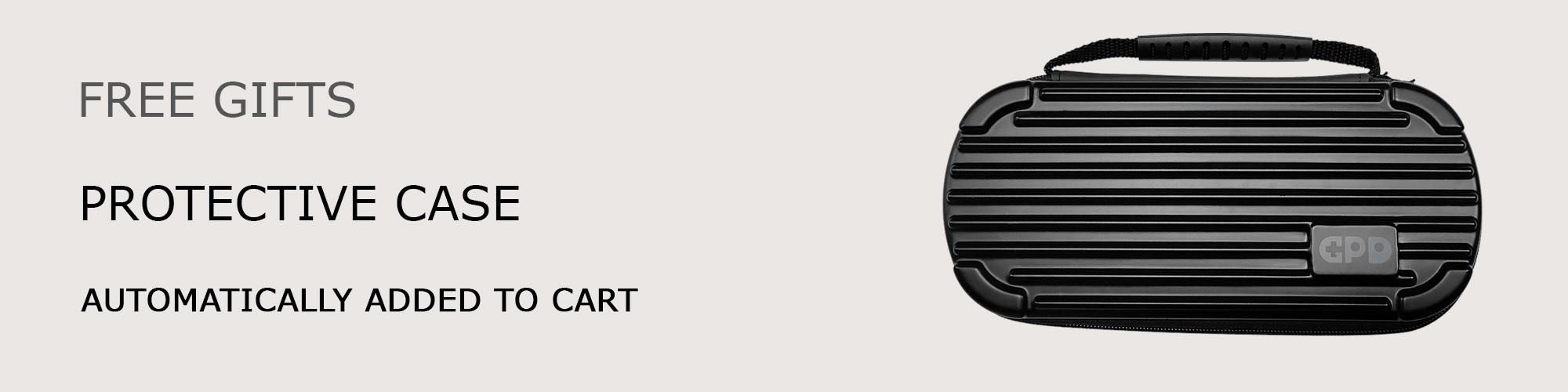
INFORMĀCIJA PAR MAKSĀJUMU
GARANTIJA
CENAS, NODOKĻI UN PIEGĀDE
Piezīme: – Amerikas Savienoto Valstu klienti: – ES klientiem: Atkarībā no jūsu valsts norādītajā cenā ir iekļauts piemērojamais nodoklis, kas var būt līdz 25 %. – Kanādas klientiem: Rādītajā cenā ir iekļauts 5 % nodoklis.
PIEGĀDE UN ATGRIEŠANA
KAS IEKĻAUTS
- 1x GPD WIN 4 2024
- 1x barošanas adapteris
- 1x C tipa USB kabelis
- 1x lietotāja rokasgrāmata



Can GPD win 4 run a vba macros in excel? I need to make user it will run the macros before I buy it
Yeah you can run them. I runs standard Windows so anything you can do on say a PC you can do on the GPD Win 4.